Handleiding
Je bekijkt pagina 43 van 80
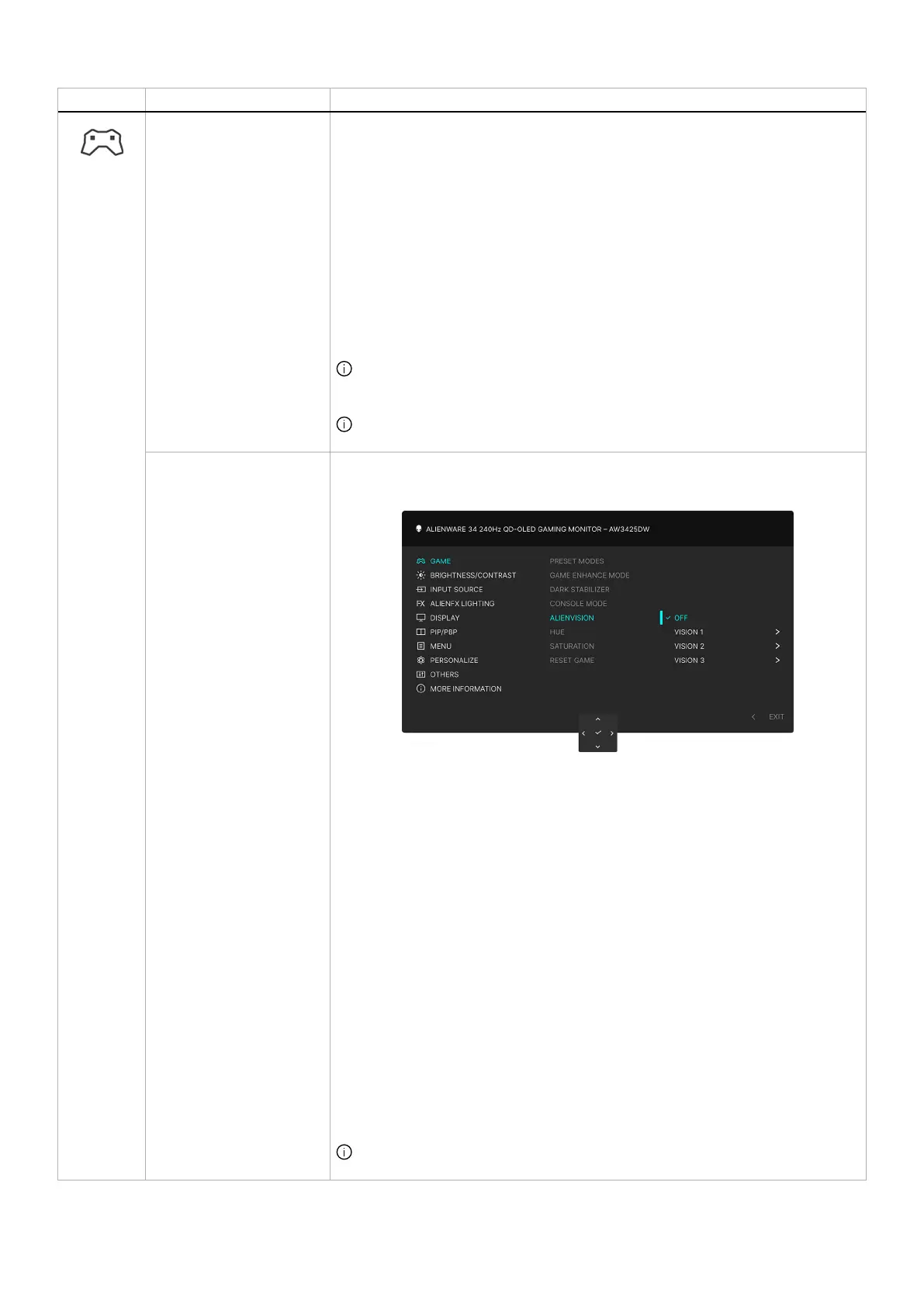
43
Het beeldscherm bedienen
Pictogram Menu en submenu Beschrijving
CONSOLE MODE
(CONSOLEMODUS)
Past CONSOLE MODE (CONSOLEMODUS) aan op
ON (AAN)/OFF (UIT), COLOR (KLEUR), GAMMA of
SOURCE TONE MAP (TINTTOEWIJZING DOOR INGANG). Het activeren van
deze functie biedt de beste gamebeleving bij het spelen van consolegames. Voor
meer informatie zie
Consolemodus (alleen HDMI).
• ON (AAN)/OFF (UIT): Selecteer ON (AAN) of OFF (UIT) om de functies bij
CONSOLE MODE (CONSOLEMODUS) in of uit te schakelen.
• COLOR (KLEUR): pas RGB handmatig aan van 0 tot 100. RGB is standaard
ingesteld op 100.
• GAMMA: pas GAMMA handmatig aan van 1,8 tot 2,6. GAMMA is standaard
ingesteld op 2,2.
• SOURCE TONE MAP (TINTTOEWIJZING DOOR INGANG): Selecteer dit
zodat de tint van HDR-content wordt toegewezen door het bronapparaat.
OPMERKING: CONSOLE MODE (CONSOLEMODUS) is alleen voor HDMI.
PRESET MODES (VOORINSTELLINGEN) wordt uitgeschakeld wanneer
CONSOLE MODE (CONSOLEMODUS) is ingesteld op ON (AAN).
OPMERKING: COLOR (KLEUR)/GAMMA wordt uitgeschakeld wanneer
SMART HDR is geactiveerd en HDR-content wordt weergegeven.
ALIENVISION Hiermee kunt u uw eigen weergavemodi aanpassen (VISION 1, VISION 2 en
VISION 3) voor verschillende gamescenario's. ALIENVISION is standaard ingesteld
op OFF (UIT).
Figuur 40. ALIENVISION-menu
U kunt voor elke vision-modus de opties bekijken en aanpassen.
VISION SETTINGS (VISION-INSTELLINGEN):
• MODE (MODUS): selecteer NIGHT (NACHT) om voorwerpen duidelijk te
herkennen in donkere omgevingen of selecteer CHROMA om een thermisch
kleurpalet toe te passen om temperatuurvariaties in de scène weer te geven.
Selecteer
OFF (UIT) om de functies van VISION SETTINGS (VISION-
INSTELLINGEN) uit te schakelen.
• SIZE (GROOTTE): voor het aanpassen van de grootte van het close-upvenster
dat de vision-modus toepast.
• SHARPNESS (SCHERPTE): om de scherpte van de beelden in het close-
upvenster aan te passen.
CROSSHAIR (RICHTKRUIS):
• STYLE (STIJL): hiermee kunt u een gewenste stijl kiezen voor het richtkruis
om nauwkeurig te richten. Als u OFF (UIT) selecteert, wordt deze functie
uitgeschakeld.
• COLOR (KLEUR): hiermee kunt u de gewenste richtkruiskleur instellen. Als u
DYNAMIC (DYNAMISCH) kiest, verandert de richtkruiskleur dynamisch op
basis van de achtergrondkleur.
OPMERKING: Meer ALIENVISION opties zijn beschikbaar met Alienware
Command Center (AWCC)
.
Bekijk gratis de handleiding van Alienware AW3425DW, stel vragen en lees de antwoorden op veelvoorkomende problemen, of gebruik onze assistent om sneller informatie in de handleiding te vinden of uitleg te krijgen over specifieke functies.
Productinformatie
| Merk | Alienware |
| Model | AW3425DW |
| Categorie | Monitor |
| Taal | Nederlands |
| Grootte | 4967 MB |







